Un error muy común entre los usuarios de Apple es creer que no existe manera de recuperar documentos de notas en nuestro dispositivo móvil, si has eliminado alguno por error, te preguntarás ¿Cómo recuperar las notas de mi iPhone?
Pues estás de suerte, ya que existen diversos métodos disponibles muy sencillos para restaurar estos archivos fácilmente. En este post te vamos a enseñar como hacerlo de forma sencilla y para casos más complejos con con D-Back, ya que usándolo es muy fácil recuperar datos de iPhone
¿Cómo recuperar las notas de mi Iphone?
Los dispositivos que utilizan versiones iOS 11 o superior a esta, cuentan con una carpeta de “Recién eliminado” que te permite recuperar las notas eliminadas de tu iPhone.
Sin embargo, debes saber que esta opción solo permite recuperar las notas que han sido borradas en un lapso de 30 días.
Estos son algunos de los pasos a seguir para hacerte con esta función de forma exitosa:
- Dirígete a la carpeta de “Recién eliminado” en la aplicación de Notas.
- Ve a la esquina superior derecha y selecciona el botón de “Editar”
- Selecciona las notas que deseas recuperar y pulsa el botón de “Trasladar” que se encuentra en la esquina superior izquierda de la pantalla.
- Una vez hecho esto, selecciona la carpeta a la que quieras mover las notas eliminadas y dirígete a la carpeta para hacerte con ellas.
- ¡Hecho! Has recuperado las notas eliminadas de tu iPhone con éxito.
¿Cómo puedo recuperar las notas de mi iPhone sin copia de seguridad?
Si las notas que estás buscando no se encuentran en la carpeta de “Recién eliminado” no te preocupes, te presentamos D-Back, una aplicación que te permitirá recuperar las notas eliminadas de iPhone sin necesidad de una copia de seguridad o restaurar tu dispositivo desde iCloud o iTunes.
Sumado a ello, esta herramienta cuenta con una varias opciones adicionales que te explicaremos a continuación:
Características
- Principalmente, D-Back te permitirá recuperar las notas eliminadas de forma permanente sin necesidad de respaldo.
- Puedes recuperar las notas que quieras sin tener que restablecer toda la copia de seguridad.
- A diferencia de iCloud o iTunes, D-Back permite una vista previa de las notas guardadas en las copias de seguridad de forma gratuita.
- Recuperar contactos perdidos, mensajes antiguos de
WhatsApp además de 18 archivos distintos de iPhone.
- Esta herramienta es compatible con cualquier dispositivo iOS, incluyendo las versiones iOS 14 y 13.
Ahora te explicaremos un poco sobre, ¿cómo recuperar notas de iPhone?
¿Cómo recuperar las notas de mi iPhone con respaldo?
Actualmente puedes recuperar notas eliminadas de iPhone a través de la copia de seguridad de iTunes y iCloud, te explicamos cómo hacerlo desde cada una de ellas.
¿Cómo recuperar notas eliminadas desde iTunes?
Si estás constantemente actualizando la copia de seguridad de los datos de tu iPhone en iTunes, seguramente encontrarás dichas notas allí. Aquí te enseñaremos a cómo recuperar las notas eliminadas desde iTunes con total éxito.
- Abre iTunes en tu ordenador y conecta tu dispositivo iPhone.
- Haz clic en “Restaurar copia de seguridad” para restaurar el dispositivo con la última copia de seguridad realizada en iTunes.
Es tan simple como eso, no obstante, debes tener en cuenta que al restaurar la copia de seguridad en iTunes, este sobrescribe los datos existentes en tu dispositivo. Además de que iTunes no permite obtener una vista previa de los archivos borrados.
Esto dificulta el saber sobre el contenido de las notas que están a punto de ser restauradas.
¿Cómo recuperar las notas de mi iPhone desde iCloud?
Al igual que iTunes, iCloud permite recuperar los archivos guardados en la última copia de seguridad realizada anteriormente en su base de datos.
Restaurar las notas eliminadas con iCloud es muy sencillo, solo debes seguir los siguientes pasos:
- Dirígete a “Configuración” luego a “General” y por último “Restablecer” una vez allí selecciona el botón de “Borrar todo el contenido y la configuración”
- Pulsa la opción de “Restaurar desde la copia de seguridad de iCloud” y luego inicia sesión con tu Apple ID.
- Selecciona la copia de seguridad disponible en iCloud, una vez hecho eso, haz clic en “Seleccionar copia de seguridad”
NOTA: Recuerda que puedes usar la herramienta “D-Back” para recuperar cualquiera de tus notas y demás archivos que no estén dentro de las copias de seguridad de iTunes o iCloud.
Preguntas frecuentes sobre cómo recuperar las notas de mi iPhone
Antes de concluir, nuestra sección de preguntas frecuentes tratará de resolver algunas dudas sobre toda la información que hay en este artículo. Sin más que agregar comenzamos con la sección.
¿Por qué desaparecen las notas de mi iPhone?
A veces, algunas notas suelen desaparecer del dispositivo por algún problema con la cuenta de correo electrónico de tu iPhone, sin embargo, esto no quiere decir que hayan sido eliminadas realmente.
Si este es tu caso, solo debes configurar nuevamente tu cuenta de correo electrónico para recuperar las notas que han desaparecido.
¿Por qué no tengo la carpeta de Recién eliminado en mi iPhone?
Si no consigues la carpeta de Recién eliminado, puede ser que no tengas una versión actualizada de la aplicación de Notas.
A su vez, puede ser que hayas sincronizado tu correo electrónico con tus notas de iPhone, por lo que deberían estar allí.
Si se trata de una nota compartida por otro usuario, al eliminarla solo la estarás sacando de tu lista, por lo que la nota seguirá en el dispositivo de su creador o de otros participantes.
Conclusión
Para finalizar, existen varios métodos y aplicaciones para recuperar las notas eliminadas de iPhone, tantas que elegir una que sea segura y totalmente efectiva puede resultar un poco difícil.
No obstante, recuerda que con D-Back puedes recuperar todas las notas eliminadas de tu iPhone de forma totalmente segura y efectiva.


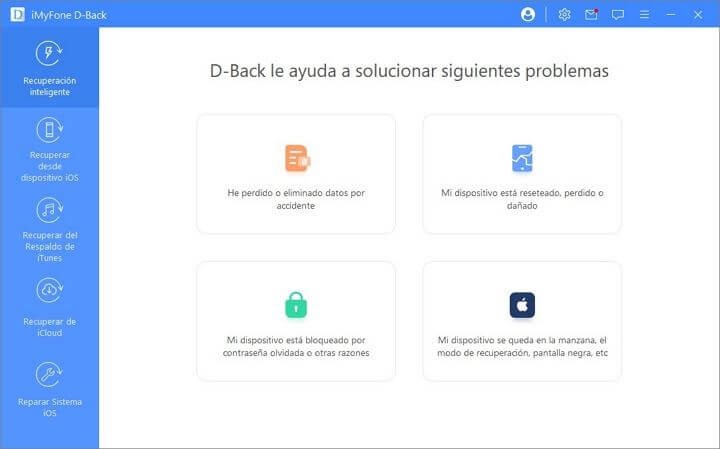
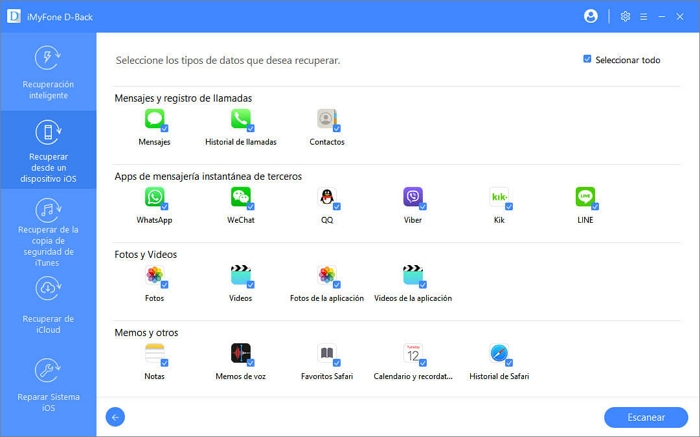 WhatsApp además de 18 archivos distintos de iPhone.
WhatsApp además de 18 archivos distintos de iPhone.